
সুচিপত্র:
- লেখক John Day [email protected].
- Public 2024-01-30 07:56.
- সর্বশেষ পরিবর্তিত 2025-01-23 14:36.
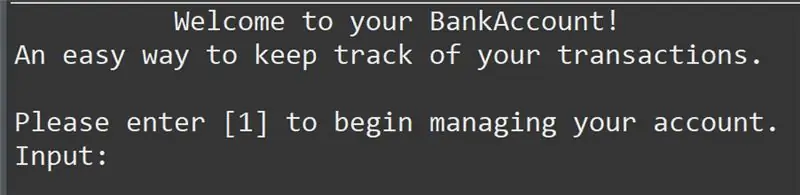
আপনি কি কখনও বসে আছেন এবং একটি ছোট গেমার হিসাবে আপনার শৈশবকে মনে রেখেছেন এবং কখনও কখনও ইচ্ছা করেন যে আপনি অতীতের সেই পুরানো রত্নগুলি আবার দেখতে পারেন? আচ্ছা, এর জন্য একটি অ্যাপ আছে …. আরো বিশেষভাবে গেমারদের একটি সম্প্রদায় আছে যারা এমুলেটর নামে প্রোগ্রাম তৈরি করে যা কম্পিউটারে পুরানো গেমগুলি সম্পূর্ণ বিনামূল্যে এবং আইনত চালাতে পারে।
এখানে আমি আনজিপিং ডাউনলোড এবং এমুলেটর চালানোর ধাপগুলি দেখাব। পাশাপাশি আপনার কম্পিউটারে একটি নিয়ামক সংযুক্ত করা এবং নিয়ন্ত্রকের ইনপুটগুলি পড়ার জন্য এমুলেটর কনফিগার করা। আমি একটি SNES এমুলেটর ডাউনলোড করব, এবং একটি ব্লুটুথ সক্ষম এক্সবক্স নিয়ামক সংযুক্ত করব।
ধাপ 1: ডাউনলোড অ্যাক্সেস
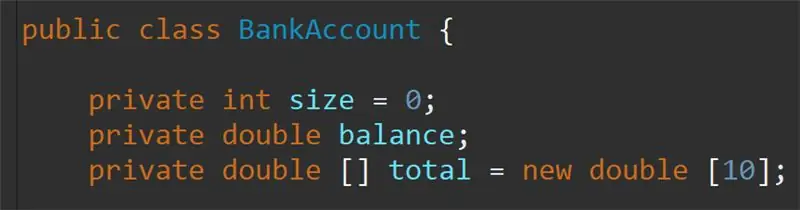
শুরু করার জন্য আমাদের একটি এমুলেশন সফ্টওয়্যার অ্যাক্সেস করতে হবে। একটি সহজ গুগল সার্চ দিয়ে এই সফটওয়্যারটি খুঁজে বের করার জন্য বিভিন্ন জায়গা আছে কিন্তু আমি এমুলেটর জোন ব্যবহার করব কারণ এটি নিরাপদ এবং নির্ভরযোগ্য প্রমাণিত হয়েছে।
এখানে ওয়েবসাইটের লিঙ্ক, www.emulator-zone.com/snes/
ধাপ 2: সঠিক এমুলেটর খোঁজা
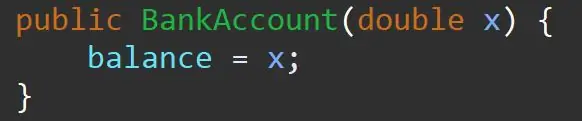
এই পৃষ্ঠায় অনেক এমুলেটর আছে, কিছু উইন্ডোজ কম্পিউটারের জন্য এবং কিছু ম্যাক লিনাক্স এবং অ্যান্ড্রয়েডের জন্য। আমি একটি উইন্ডোজ সিস্টেমে ফোকাস করব
আমি সাধারণত যে এমুলেটরটি পছন্দ করি তা হল শিরোনামযুক্ত। জেডএসএনইএস। এই ডাউনলোড এবং আরও অনেকের ডাউনলোড পৃষ্ঠার নীচে পাওয়া যাবে
একবার আপনি এমুলেটর পেয়ে গেলে এটিতে ক্লিক করুন এবং ফাইলটি আপনার কম্পিউটারে সংরক্ষণ করুন।
ধাপ 3: ফাইলটি খুঁজে বের করা এবং বের করা
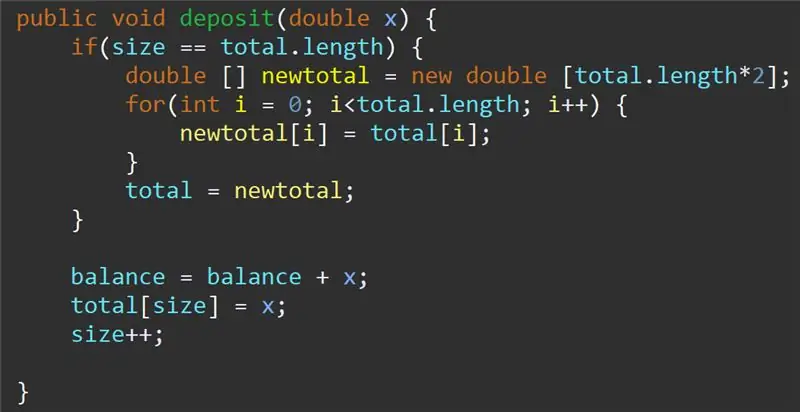
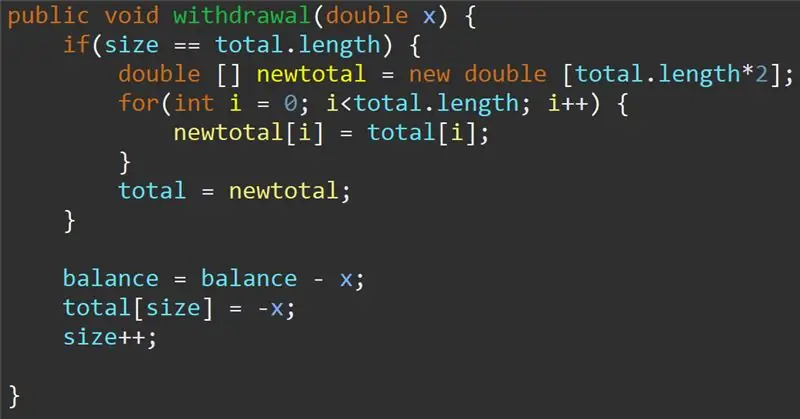
শুরু করার জন্য, ডাউনলোড ফোল্ডারটি নির্বাচন করুন এবং এমুলেটর (বাম ছবি) সনাক্ত করুন এবং ফোল্ডারটি খুলুন। এটি আপনাকে বিষয়বস্তুতে নিয়ে আসবে (ডান ছবি) এবং তারপরে আপনার কম্পিউটারে আপনার পছন্দসই স্থানে ফাইলগুলি বের করুন। আমি আমার ডকুমেন্টস ফোল্ডারে এক্সট্রাক্ট করব।
ধাপ 4: এমুলেটর শুরু করা
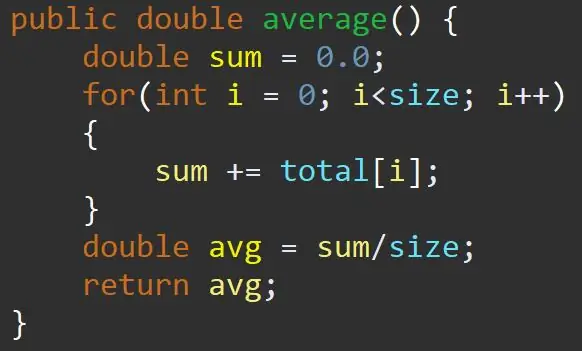
এমুলেটর শুরু করার জন্য আপনি যে স্থানে ফাইলটি বের করেছেন সেই স্থানে নেভিগেট করুন এবং zsnesw নামক ফাইলটি সনাক্ত করুন। একবার অবস্থিত হলে, ডাবল ক্লিক বা ডান ক্লিক করুন এবং প্রোগ্রামটি খুলুন। এখন আপনি সফলভাবে আপনার কম্পিউটারের জন্য একটি SNES এমুলেটর ডাউনলোড করেছেন।
ধাপ 5: কন্ট্রোলার পাওয়া
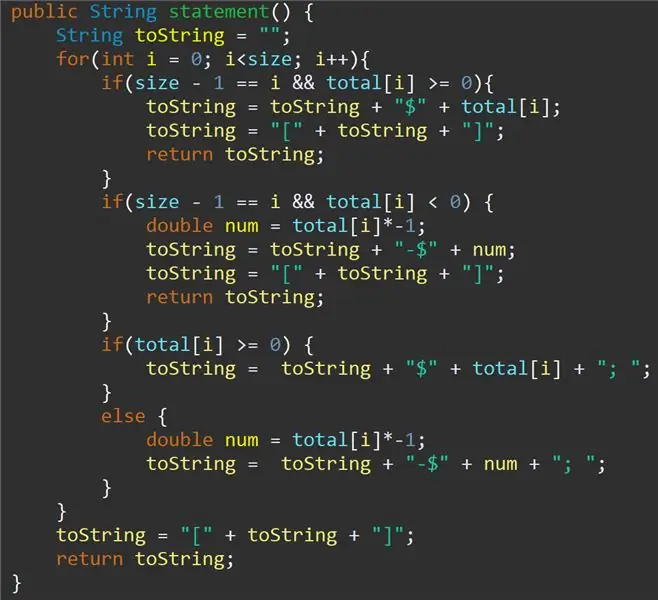
স্পষ্টতই, আপনি নিয়ামক না থাকলে আপনার গেম খেলতে পারবেন না। সুতরাং আমরা নিয়ামক সেট আপ করতে যাচ্ছি। আমি একটি ব্লুটুথ এক্সবক্স control০ কন্ট্রোলার ব্যবহার করব এবং আপনাকে দেখাব কিভাবে এটি আপনার কম্পিউটারে সংযুক্ত করতে হয়
(যদি আপনার কম্পিউটারে ব্লুটুথ না থাকে বা আপনার ব্লুটুথ কন্ট্রোলার না থাকে তবে আপনি আপনার কম্পিউটারে যেকোনো ইউএসবি কন্ট্রোলার প্লাগ ইন করতে পারেন এবং এটি ব্যবহার করতে পারেন, আপনি কেবল একটি কীবোর্ড ব্যবহার করতে পারেন কিন্তু আমি এটি সুপারিশ করি না)
ধাপ 6: কন্ট্রোলারের সাথে সংযোগ স্থাপন
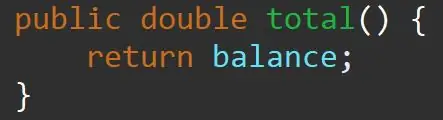

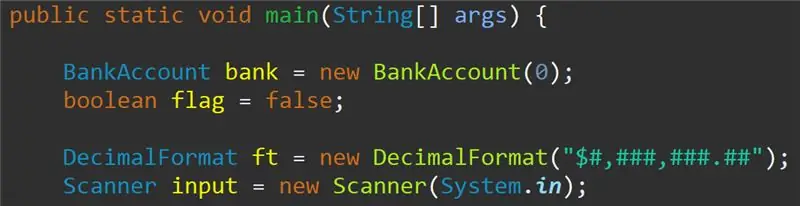

ব্লুটুথ সক্ষম কন্ট্রোলারের জন্য এক্সবক্স বোতামটি ফ্লাশ না হওয়া পর্যন্ত ধরে রাখুন এবং আপনার কন্ট্রোলারের উপরে ছোট বোতাম টিপুন এবং ধরে রাখুন এবং এটি দ্রুত ঝলকানো শুরু করবে।
একবার কন্ট্রোলার দ্রুত ঝলকানি দিলে আপনি এটি আপনার কম্পিউটারের সাথে যুক্ত করা শুরু করতে প্রস্তুত।
উইন্ডোজ সার্চ বারে যান এবং ব্লুটুথ টাইপ করুন এবং ব্লুটুথ মেনুতে যান এবং অ্যাড ব্লুটুথ ডিভাইস ক্লিক করুন, তারপর ব্লুটুথ অপশনে ক্লিক করুন। *** গুরুত্বপূর্ণ *** পূর্ববর্তী উইন্ডোজ ফিচার আপডেট করার পর "সব কিছু" বিকল্পটি আপডেট করুন যার মধ্যে এক্সবক্স কন্ট্রোলার রয়েছে যা এখনকার জেনারেশন অব কন্ট্রোলার ফার্মওয়্যারের সাথে কাজ করে না।
একবার ক্লিক করলে আপনার কম্পিউটারের সাথে কন্ট্রোলারটি দেখতে হবে, এগিয়ে যান এবং এক্সবক্স ওয়্যারলেস কন্ট্রোলার নির্বাচন করুন এবং এটি সংযুক্ত হওয়ার জন্য অপেক্ষা করুন। সংযোগের সময় 5 সেকেন্ড থেকে 30 সেকেন্ডের মধ্যে পরিবর্তিত হতে পারে।
*** যখনই আপনি একটি নিয়ামক সংযোগ করেন তখন আপনাকে এমুলেটর পুনরায় চালু করতে হবে ***
ধাপ 7: কন্ট্রোলার কনফিগার করা
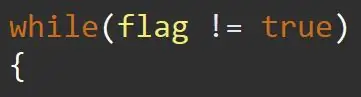

এখন যেহেতু আপনার কন্ট্রোলার সংযুক্ত আছে এমুলেটরটি পুনরায় খুলুন এবং উপরের CONFIG ট্যাবে নেভিগেট করুন এবং INPUT নির্বাচন করুন এখানে একবার আপনি SET KEYS অপশন নির্বাচন করতে চান, এখন আপনি অন-স্ক্রিন প্রম্পট অনুসরণ করতে পারেন এবং প্রেস করুন যথাক্রমে আপনার নিয়ামকের বোতাম।
অভিনন্দন আপনি এখন একটি নিয়ামক সংযুক্ত এবং কনফিগার করেছেন এবং গেম খেলতে শুরু করার জন্য প্রস্তুত
*** দাবী পরিত্যাগ *** এই ধাপগুলোতে আমি শুধু দেখাব কিভাবে একটি বিনামূল্যে এবং আইনী এমুলেটর ডাউনলোড করতে হয় এবং একটি নিয়ামক সেট আপ করতে হয় এবং কোন রম সেট আপ করবেন না। বেশিরভাগ রমই বিনামূল্যে কিন্তু কিছু কোম্পানির কপিরাইটের অধীনে রয়েছে শুধুমাত্র সেগুলি অবৈধভাবে ডাউনলোড করে অথবা আপনি নিজে যে গেমটি কিনেছেন সেখান থেকে রমগুলি অর্জন করে। আবার আমি এমন কিছু দেখাইনি যা এই নির্দেশে বৈধ ছিল না।
প্রস্তাবিত:
হলোগ্রাম নোভা এবং ইউবিডটসের সাথে আপনার সংযুক্ত সমাধানগুলি সংযুক্ত করুন এবং পুনরায় তৈরি করুন: 9 টি ধাপ

হলোগ্রাম নোভা এবং ইউবিডটসের সাথে আপনার সংযুক্ত সমাধানগুলি সংযুক্ত করুন এবং পুন Retপ্রতিষ্ঠিত করুন: অবকাঠামো পুনরুদ্ধারের জন্য আপনার হলোগ্রাম নোভা ব্যবহার করুন। একটি রাস্পবেরি পাই ব্যবহার করে হোলোগ্রাম নোভা সেটআপ করুন (তাপমাত্রা) ডেটা উবিডটসকে পাঠানোর জন্য।
রোটারি এনকোডার: এটি কিভাবে কাজ করে এবং কিভাবে Arduino এর সাথে ব্যবহার করতে হয়: 7 টি ধাপ

রোটারি এনকোডার: এটি কিভাবে কাজ করে এবং কিভাবে Arduino এর সাথে ব্যবহার করতে হয়: আপনি এই এবং অন্যান্য আশ্চর্যজনক টিউটোরিয়ালগুলি ইলেক্ট্রোপিকের অফিসিয়াল ওয়েবসাইট ওভারভিউ পড়তে পারেন প্রথমে, আপনি ঘূর্ণনশীল এনকোডার সম্পর্কে কিছু তথ্য দেখতে পাবেন এবং তারপরে আপনি কীভাবে শিখবেন
কিভাবে HW30A মোটর স্পিড কন্ট্রোলার এবং Arduino UNO ব্যবহার করে ড্রোন কোয়াডকপ্টার ব্রাশলেস ডিসি মোটর (3 ওয়্যার টাইপ) নিয়ন্ত্রণ করতে হয়: 5 টি ধাপ

কিভাবে HW30A মোটর স্পিড কন্ট্রোলার এবং Arduino UNO ব্যবহার করে ড্রোন কোয়াডকপ্টার ব্রাশলেস ডিসি মোটর (3 ওয়্যার টাইপ) নিয়ন্ত্রণ করতে হয়: বর্ণনা: HW30A মোটর স্পিড কন্ট্রোলার 4-10 NiMH/NiCd বা 2-3 সেল LiPo ব্যাটারি দিয়ে ব্যবহার করা যায়। BEC 3 টি লিপো কোষের সাথে কার্যকরী। এটি সর্বোচ্চ 12Vdc পর্যন্ত ব্রাশহীন ডিসি মোটর (3 টি তারের) গতি নিয়ন্ত্রণ করতে ব্যবহার করা যেতে পারে।
স্পর্শ সুইচ - কিভাবে একটি ট্রানজিস্টর এবং ব্রেডবোর্ড ব্যবহার করে একটি টাচ সুইচ তৈরি করতে হয় ।: 4 ধাপ

স্পর্শ সুইচ | কিভাবে একটি ট্রানজিস্টর এবং ব্রেডবোর্ড ব্যবহার করে একটি টাচ সুইচ তৈরি করতে হয় ।: টাচ সুইচ ট্রানজিস্টর প্রয়োগের উপর ভিত্তি করে একটি খুব সহজ প্রকল্প। এই প্রকল্পে BC547 ট্রানজিস্টার ব্যবহার করা হয়েছে যা টাচ সুইচ হিসাবে কাজ করে। ভিডিওটি দেখার জন্য নিশ্চিত থাকুন যা আপনাকে প্রকল্প সম্পর্কে সম্পূর্ণ বিবরণ দেবে
কিভাবে একটি রাস্পবেরি পাই, Node.js, Express, এবং MongoDB সহ একটি ওয়েবসাইট তৈরি করতে হয় পর্ব 1: 6 ধাপ

কিভাবে একটি রাস্পবেরি পাই, Node.js, Express, এবং MongoDB এর মাধ্যমে একটি ওয়েবসাইট তৈরি করা যায় … পর্ব 1: আমার node.js ওয়েব অ্যাপ টিউটোরিয়ালের PART 1 এ স্বাগতম। পার্ট 1 node.js অ্যাপ ডেভেলপমেন্টের জন্য ব্যবহৃত প্রয়োজনীয় সফ্টওয়্যার, কিভাবে পোর্ট ফরওয়ার্ডিং ব্যবহার করতে হয়, কিভাবে এক্সপ্রেস ব্যবহার করে একটি অ্যাপ তৈরি করতে হয়, এবং কিভাবে আপনার অ্যাপটি চালাতে হয় তার মাধ্যমে যেতে যাচ্ছে। এর দ্বিতীয় অংশ
